Jenkins从入门到精通
Posted 水木,年華
tags:
篇首语:本文由小常识网(cha138.com)小编为大家整理,主要介绍了Jenkins从入门到精通相关的知识,希望对你有一定的参考价值。
Jenkins从入门到精通
Jenkins简介
Jenkins 是一款流行的开源持续集成(Continuous Integration)工具,广泛用于项目开发,具有自动
化构建、测试和部署等功能。官网: http://jenkins-ci.org/。
Jenkins的特征
①开源的Java语言开发持续集成工具,支持持续集成,持续部署。
②易于安装部署配置:可通过yum安装,或下载war包以及通过docker容器等快速实现安装部署,可方便web界面配置管理。
③消息通知及测试报告:集成RSS/E-mail通过RSS发布构建结果或当构建完成时通过e-mail通知,生成JUnit/TestNG测试报告。
④分布式构建:支持Jenkins能够让多台计算机一起构建/测试。
⑤文件识别:Jenkins能够跟踪哪次构建生成哪些jar,哪次构建使用哪个版本的jar等。
⑥丰富的插件支持:支持扩展插件,你可以开发适合自己团队使用的工具,如git,svn,maven,docker等。
Jenkins安装和持续集成环境配置
持续集成流程说明
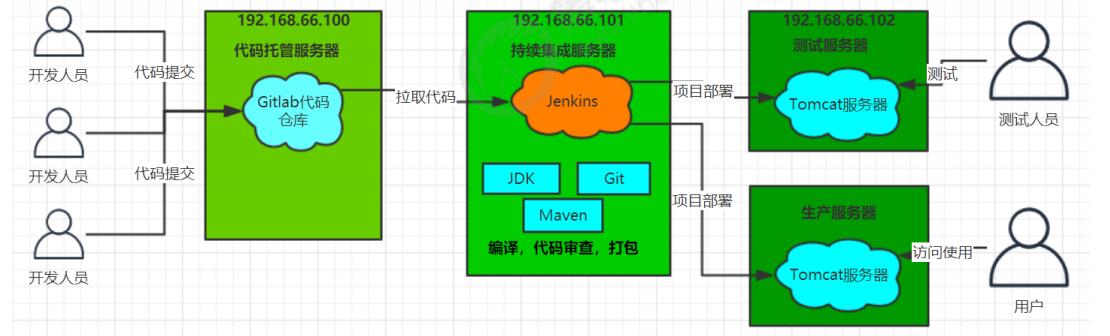
1)首先,开发人员每天进行代码提交,提交到Git仓库
2)然后,Jenkins作为持续集成工具,使用Git工具到Git仓库拉取代码到集成服务器,再配合JDK,
Maven等软件完成代码编译,代码测试与审查,测试,打包等工作,在这个过程中每一步出错,都重新
再执行一次整个流程。
3)最后,Jenkins把生成的jar或war包分发到测试服务器或者生产服务器,测试人员或用户就可以访问
应用
服务器列表

Gitlab代码托管服务器安装
Gitlab简介
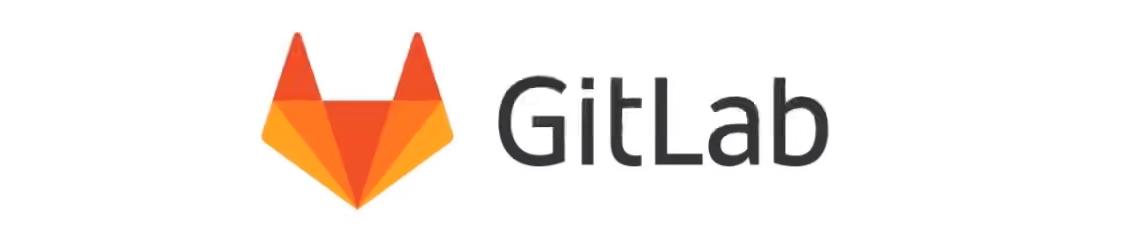
官网: https://about.gitlab.com/
GitLab 是一个用于仓库管理系统的开源项目,使用Git作为代码管理工具,并在此基础上搭建起来的web服务。
GitLab和GitHub一样属于第三方基于Git开发的作品,免费且开源(基于MIT协议),与Github类似,可以注册用户,任意提交你的代码,添加SSHKey等等。不同的是,GitLab是可以部署到自己的服务器上,数据库等一切信息都掌握在自己手上,适合团队内部协作开发,你总不可能把团队内部的智慧总放在别人的服务器上吧?简单来说可把GitLab看作个人版的GitHub。
Gitlab安装
- 安装相关依赖
[root@gitlab ~]# yum -y install policycoreutils openssh-server openssh-clients postfix
- 启动ssh服务&设置为开机启动
[root@gitlab ~]# systemctl enable sshd && sudo systemctl start sshd
- 设置postfix开机自启,并启动,postfix支持gitlab发信功能
systemctl enable postfix && systemctl start postfix
- 开放ssh以及http服务,然后重新加载防火墙列表
firewall-cmd --add-service=ssh --permanent
firewall-cmd --add-service=http --permanent
firewall-cmd --reload
如果关闭防火墙就不需要做以上配置
- 下载gitlab包,并且安装
在线下载安装包:
wget https://mirrors.tuna.tsinghua.edu.cn/gitlab-ce/yum/el6/gitlab-ce-12.4.2-ce.0.el6.x86_64.rpm
安装:
rpm -i gitlab-ce-12.4.2-ce.0.el6.x86_64.rpm
- 修改gitlab配置
[root@gitlab ~]# vim /etc/gitlab/gitlab.rb
修改gitlab访问地址和端口,默认为80,我们改为82
external_url 'http://192.168.66.100:82'
nginx['listen_port'] = 82
- 重载配置及启动gitlab
[root@gitlab ~]# gitlab-ctl reconfigure
[root@gitlab ~]# gitlab-ctl restart
- 把端口添加到防火墙
firewall-cmd --zone=public --add-port=82/tcp --permanent
firewall-cmd --reload
启动成功后,看到以下修改管理员root密码的页面,修改密码后,然后登录即可
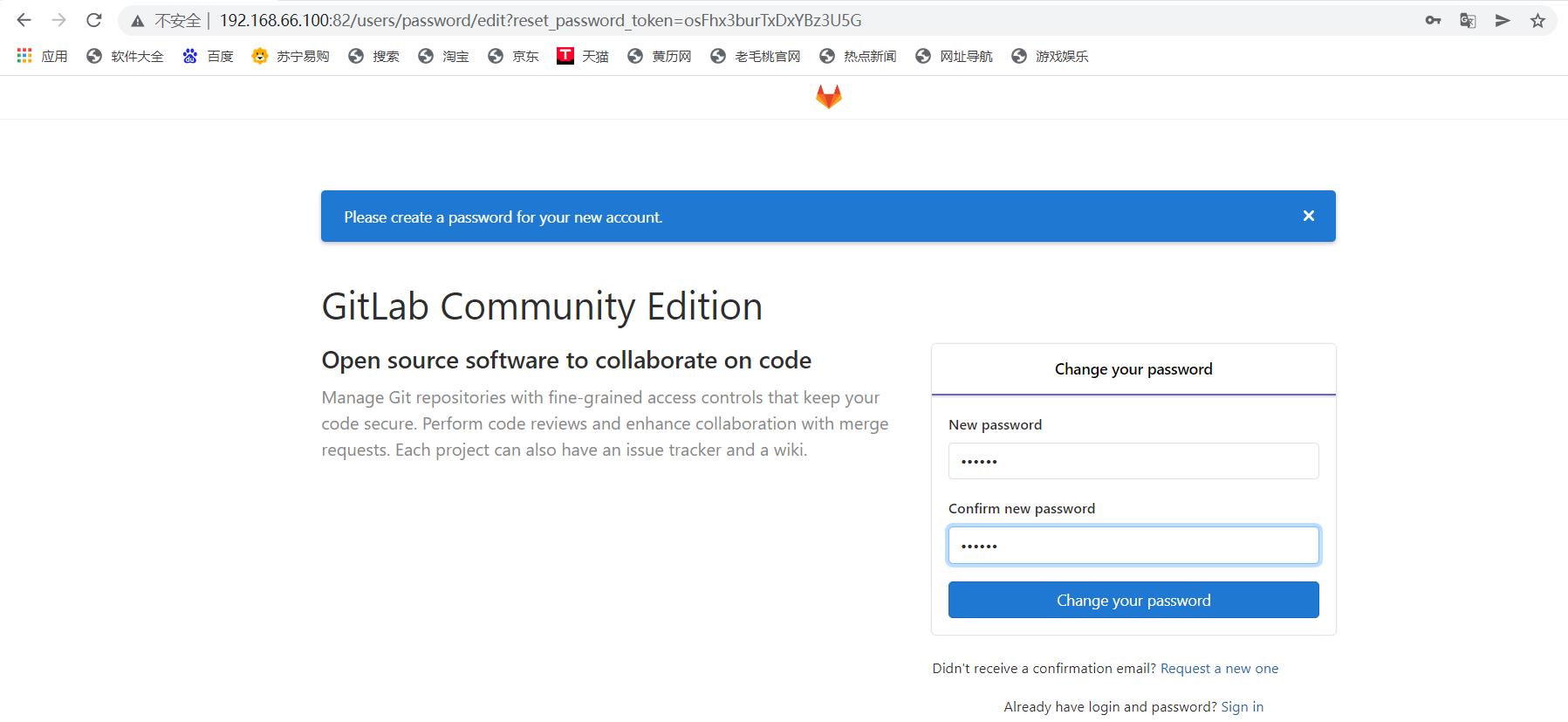
Gitlab添加组、创建用户、创建项目
1)创建组和项目
使用管理员 root 创建组,一个组里面可以有多个项目分支,可以将开发添加到组里面进行设置权限,
不同的组就是公司不同的开发项目或者服务模块,不同的组添加不同的开发即可实现对开发设置权限的
管理。


2)创建用户
创建用户的时候,可以选择Regular或Admin类型。

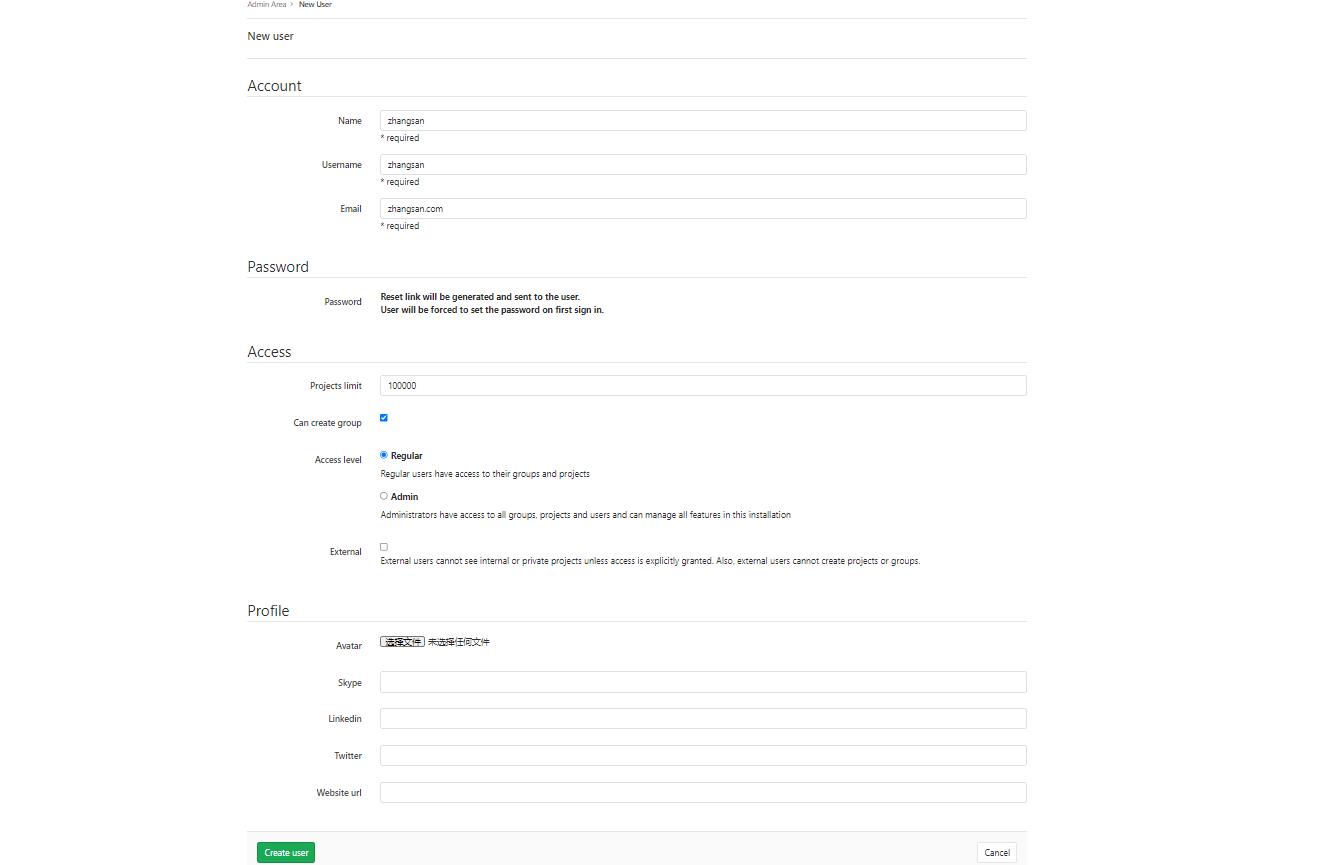

3)将用户添加到组中
选择某个用户组,进行Members管理组的成员

Gitlab用户在组里面有5种不同权限:
Guest:可以创建issue、发表评论,不能读写版本库 。
Reporter:可以克隆代码,不能提交,QA、PM可以赋予这个权限。
Developer:可以克隆代码、开发、提交、push,普通开发可以赋予这个权限。
Maintainer:可以创建项目、添加tag、保护分支、添加项目成员、编辑项目,核心开发可以赋予这个
权限。
Owner:可以设置项目访问权限 - Visibility Level、删除项目、迁移项目、管理组成员,开发组组
长可以赋予这个权限。
持续集成环境(1)-Jenkins安装
1)安装JDK
Jenkins需要依赖JDK,所以先安装JDK1.8
[root@jenkins ~]# yum install java-1.8.0-openjdk* -y
安装目录为:/usr/lib/jvm
2)获取jenkins安装包
下载页面:https://jenkins.io/zh/download/
安装文件: jenkins-2.324-1.1.noarch.rpm
3)把安装包上传到192.168.66.101服务器,进行安装
rpm -ivh jenkins-2.324-1.1.noarch.rpm
4)修改Jenkins配置
vim /etc/syscofig/jenkins
修改内容如下:
JENKINS_USER="root"
JENKINS_PORT="8888"
5)启动Jenkins
systemctl start jenkins
6)打开浏览器访问
http://192.168.66.101:8888
注意:本服务器把防火墙关闭了,如果开启防火墙,需要在防火墙添加端口
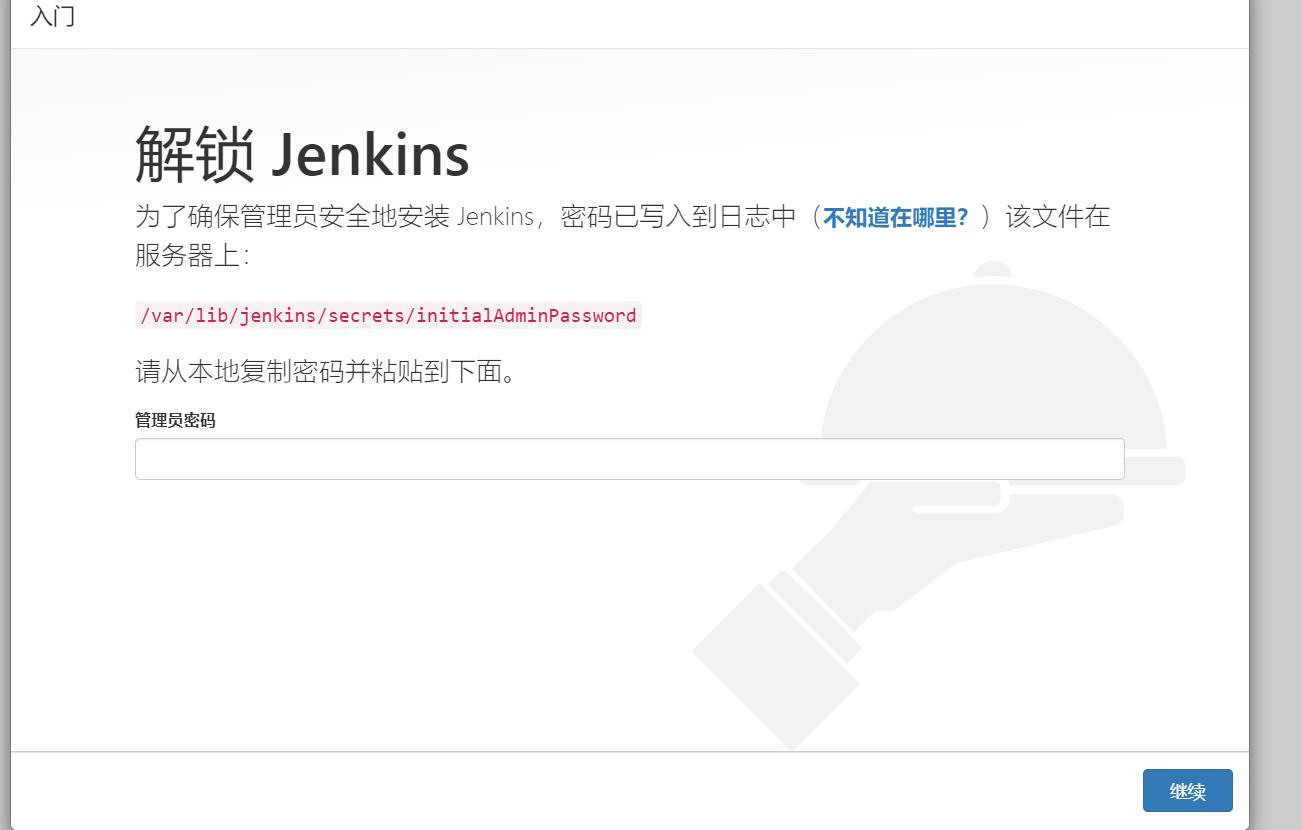
7)获取并输入admin账户密码
cat /var/lib/jenkins/secrets/initialAdminPassword
8)跳过插件安装
因为Jenkins插件需要连接默认官网下载,速度非常慢,而且经过会失败,所以我们暂时先跳过插件安
装。

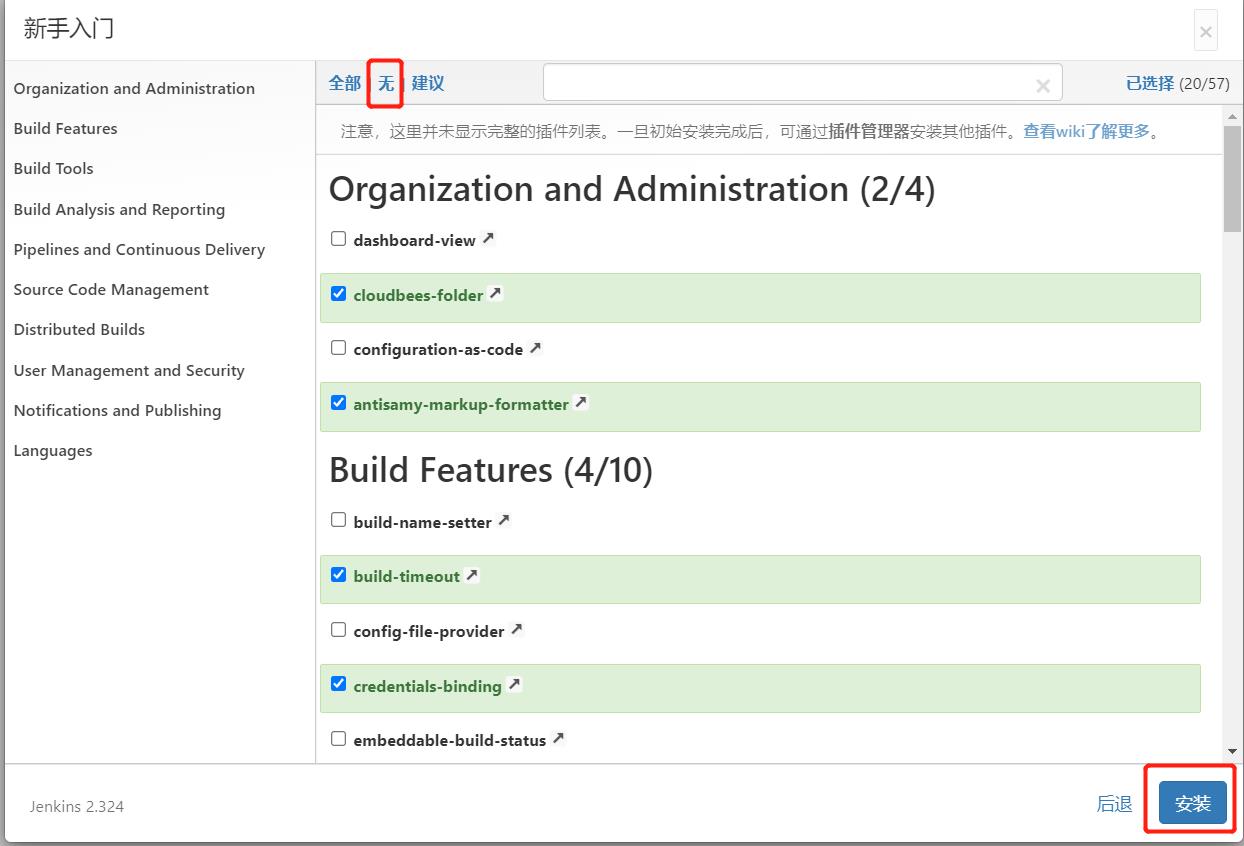
9)添加一个管理员账户,并进入Jenkins后台
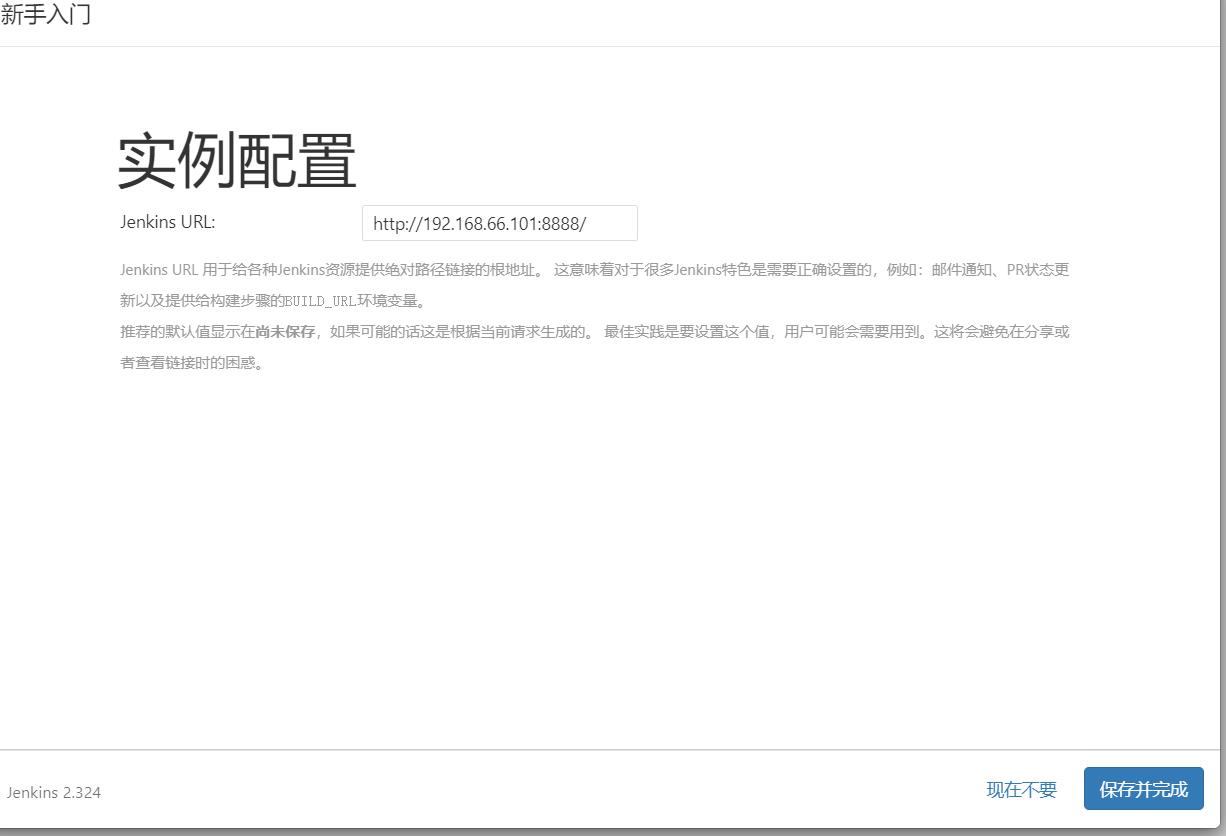
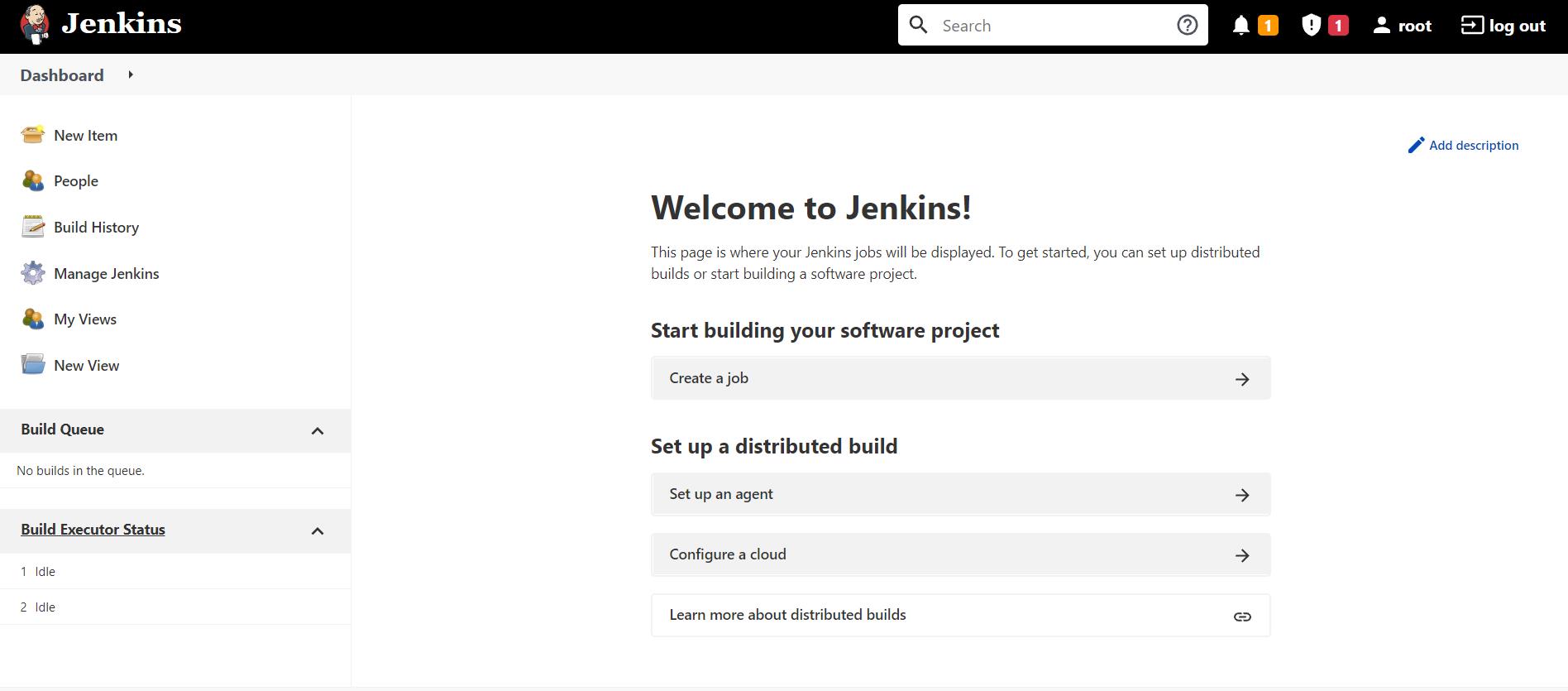
持续集成环境(2)-Jenkins插件管理
Jenkins本身不提供很多功能,我们可以通过使用插件来满足我们的使用。例如从Gitlab拉取代码,使用
Maven构建项目等功能需要依靠插件完成。接下来演示如何下载插件。
修改Jenkins插件下载地址
Jenkins国外官方插件地址下载速度非常慢,所以可以修改为国内插件地址:
Jenkins->Manage Jenkins->Manage Plugins,点击Available

这样做是为了把Jenkins官方的插件列表下载到本地,接着修改地址文件,替换为国内插件地址
cd /var/lib/jenkins/updates
sed -i 's/http:\\/\\/updates.jenkinsci.org\\/download/https:\\/\\/mirrors.tuna.tsinghua.edu.cn\\/jenkins/g' default.json && sed -i 's/http:\\/\\/www.google.com/https:\\/\\/www.baidu.com/g' default.json
最后,Manage Plugins点击Advanced,把Update Site改为国内插件下载地址
https://mirrors.tuna.tsinghua.edu.cn/jenkins/updates/update-center.json

Sumbit后,在浏览器输入: http://192.168.66.101:8888/restart ,重启Jenkins。
下载中文汉化插件
Jenkins->Manage Jenkins->Manage Plugins,点击Available,搜索"Chinese"

重启Jenkins后,就看到Jenkins汉化了!(PS:但可能部分菜单汉化会失败)

持续集成环境(3)-Jenkins用户权限管理
我们可以利用Role-based Authorization Strategy 插件来管理Jenkins用户权限

开启权限全局安全配置
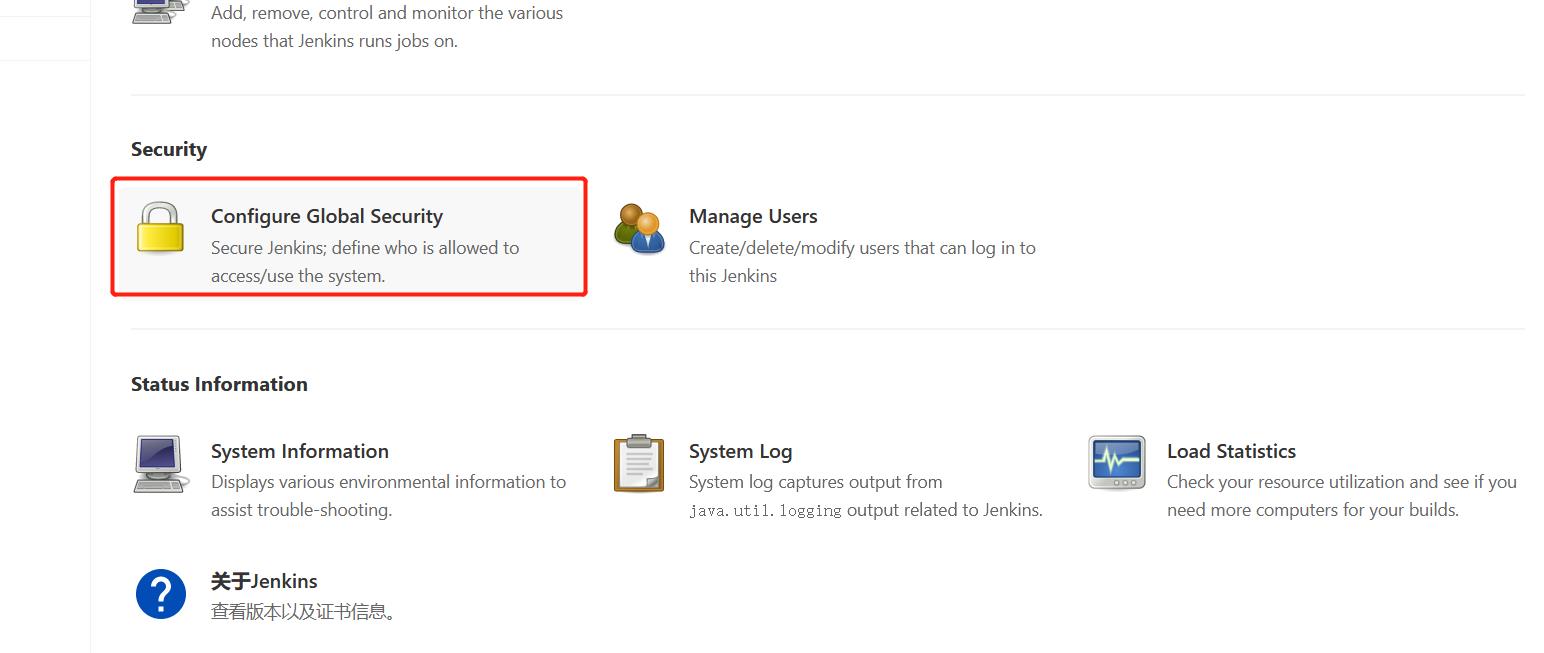
授权策略切换为"Role-Based Strategy",保存
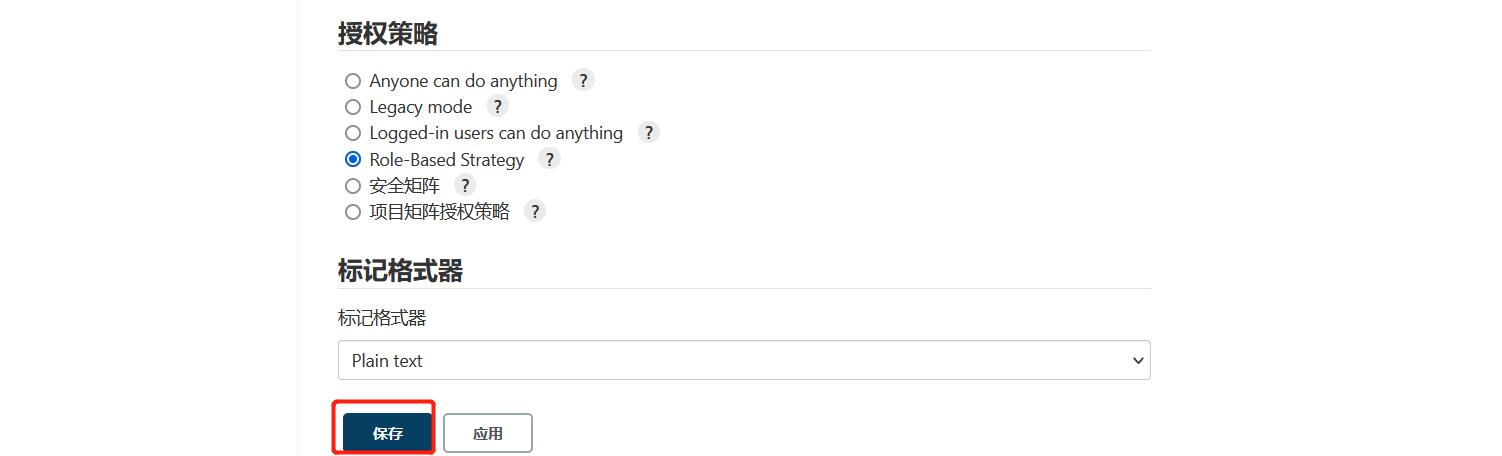
创建角色
在系统管理页面进入 Manage and Assign Roles
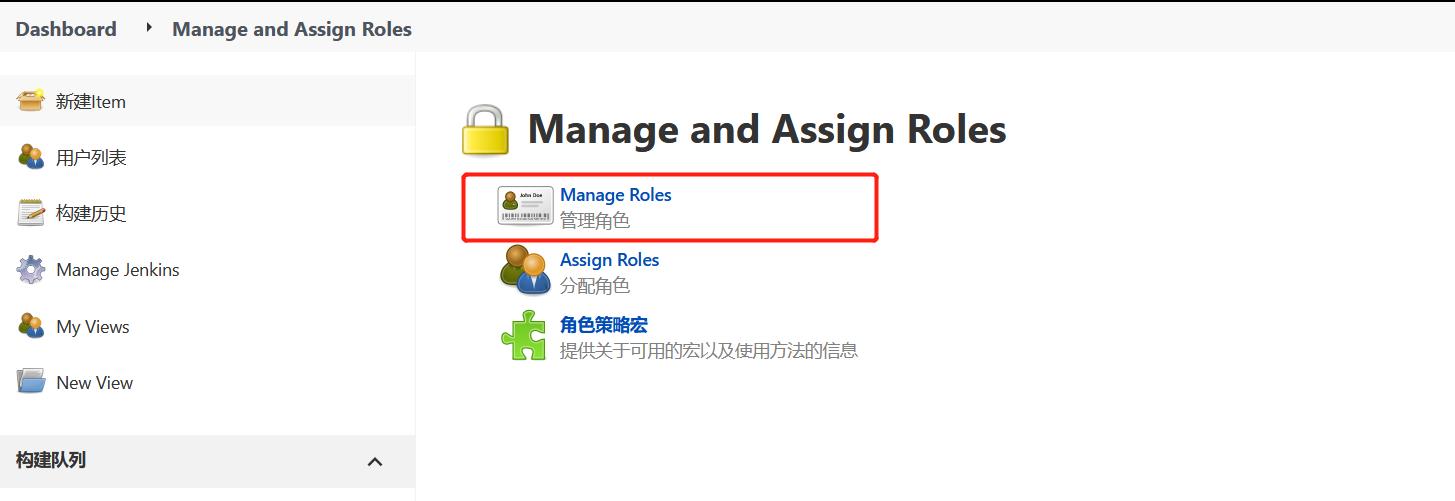
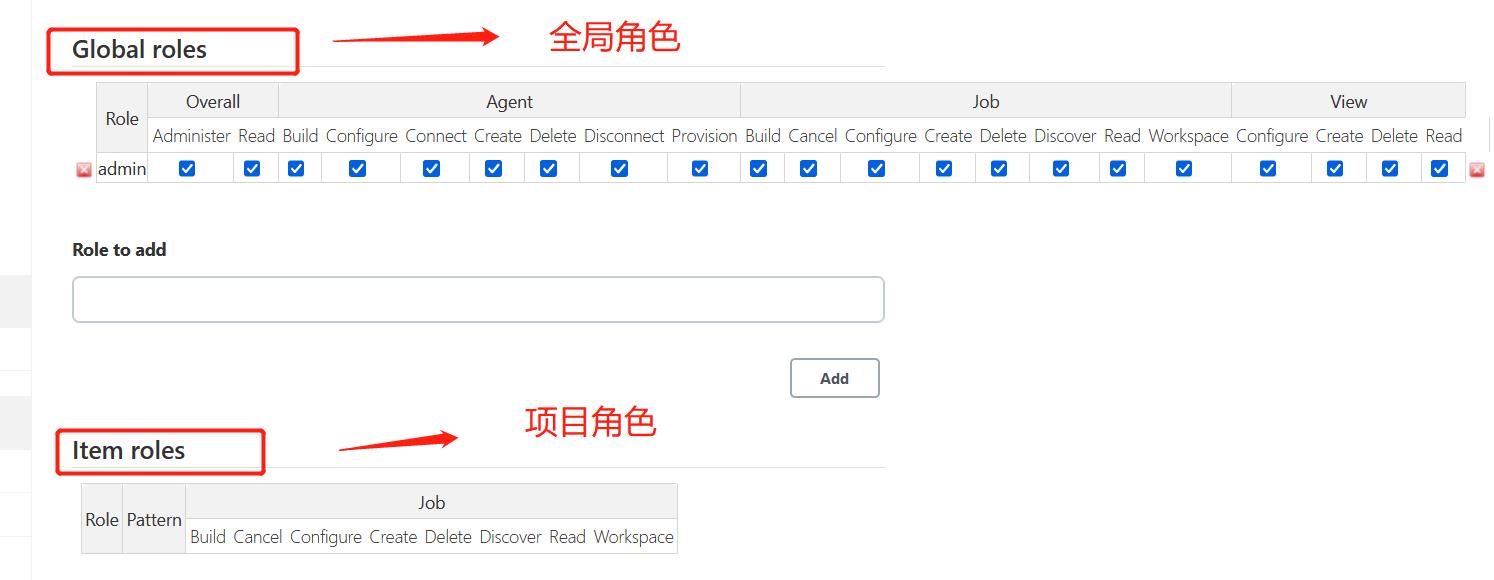
Global roles(全局角色):管理员等高级用户可以创建基于全局的角色
Item roles(项目角色):针对某个或者某些项目的角色
Node roles(奴隶角色):节点相关的权限
添加以下三个角色:
baseRole:该角色为全局角色。这个角色需要绑定Overall下面的Read权限,是为了给所有用户绑
定最基本的Jenkins访问权限。注意:如果不给后续用户绑定这个角色,会报错误:用户名 is
missing the Overall/Read permission
role1:该角色为项目角色。使用正则表达式绑定"itcast.",意思是只能操作itcast开头的项目。
role2:该角色也为项目角色。绑定"itheima.",意思是只能操作itheima开头的项目。
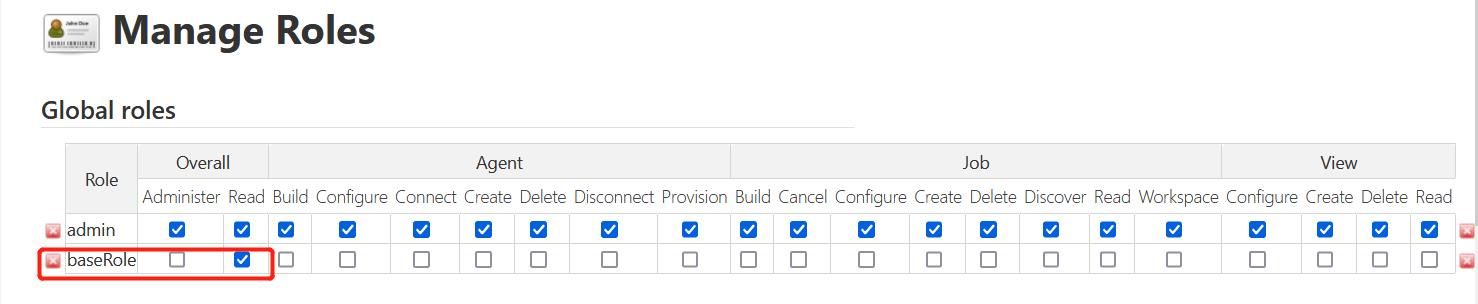

创建用户
在系统管理页面进入 Manage Users



给用户分配角色
系统管理页面进入Manage and Assign Roles,点击Assign Roles
绑定规则如下:
tom用户分别绑定baseRole和role1角色
jack用户分别绑定baseRole和role2角色

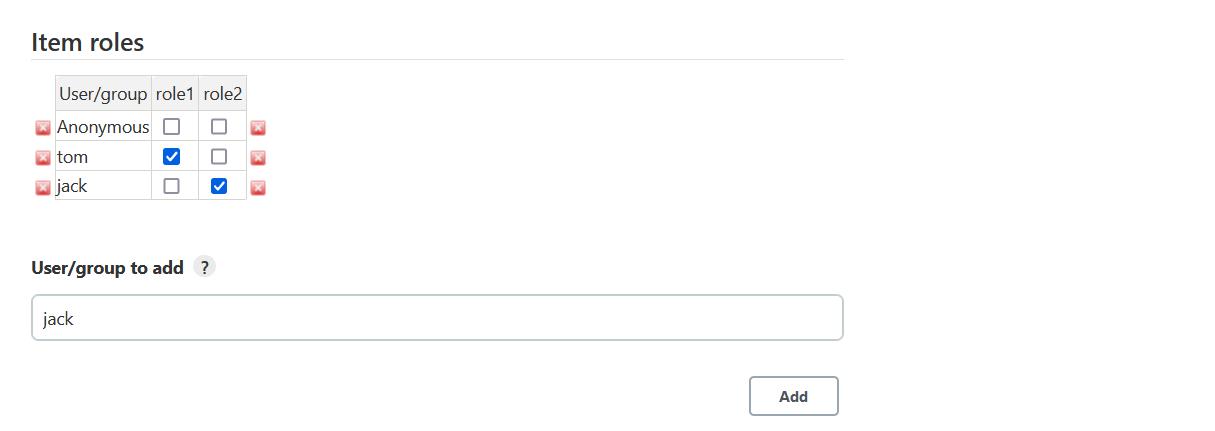
创建项目测试权限
以i管理员账户创建两个项目,分别为itcast01和itheima01
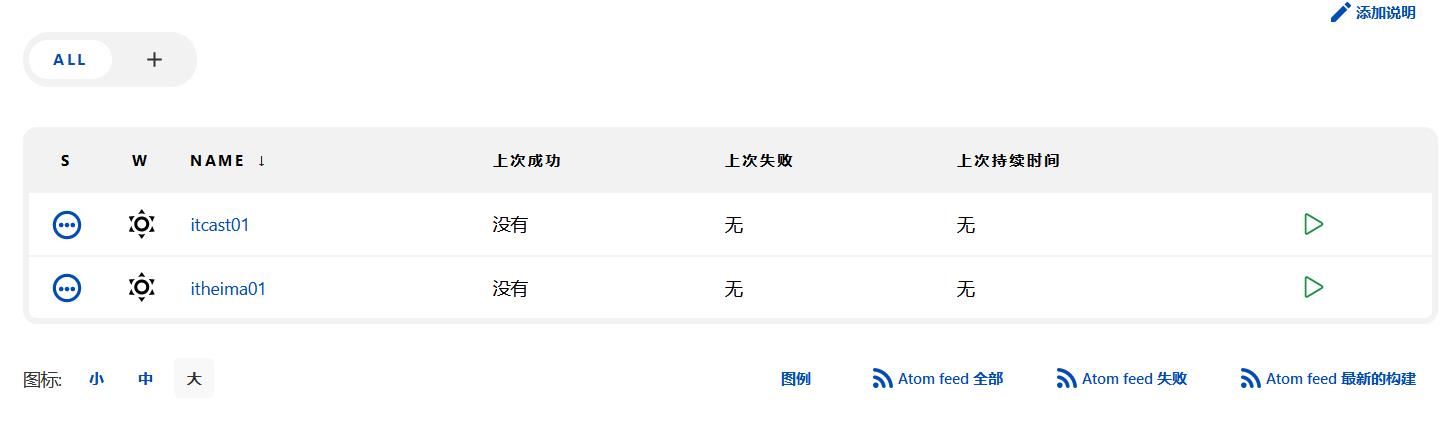
结果为:
tom用户登录,只能看到itcast01项目
jack用户登录,只能看到itheima01项目
持续集成环境(4)-Jenkins凭证管理
凭据可以用来存储需要密文保护的数据库密码、Gitlab密码信息、Docker私有仓库密码等,以便
Jenkins可以和这些第三方的应用进行交互。
安装Credentials Binding插件
要在Jenkins使用凭证管理功能,需要安装Credentials Binding插件。安装插件后,左边多了"凭证"菜单,在这里管理所有凭证。
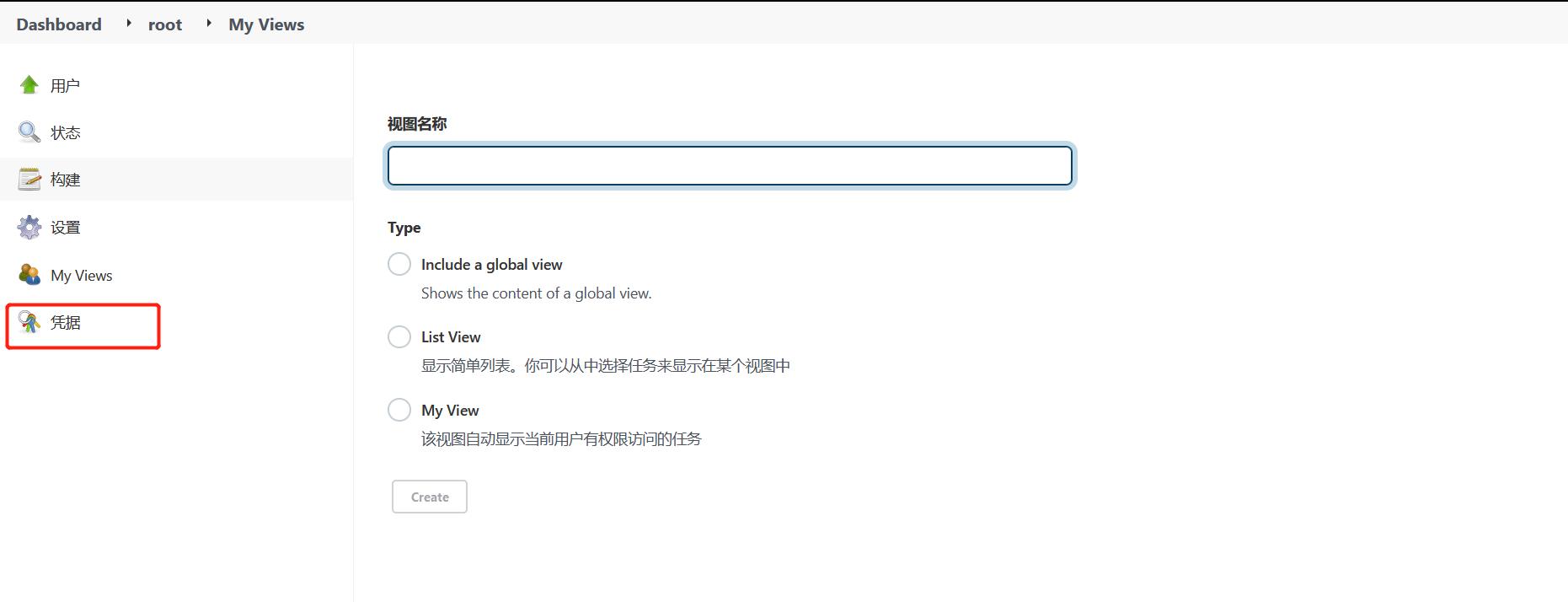
可以添加的凭证有5种:
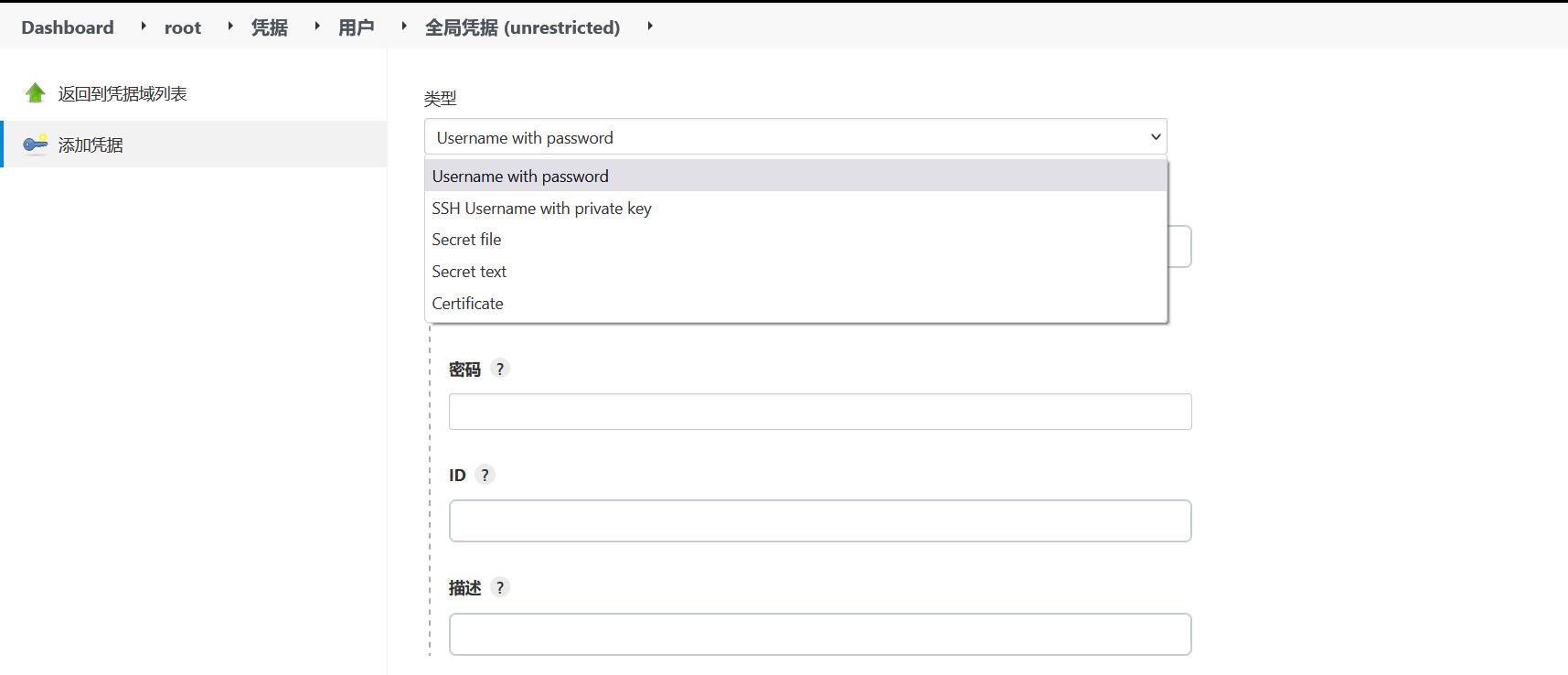
Username with password:用户名和密码
SSH Username with private key: 使用SSH用户和密钥
Secret file:需要保密的文本文件,使用时Jenkins会将文件复制到一个临时目录中,再将文件路径
设置到一个变量中,等构建结束后,所复制的Secret file就会被删除。
Secret text:需要保存的一个加密的文本串,如钉钉机器人或Github的api token
Certificate:通过上传证书文件的方式
常用的凭证类型有:Username with password(用户密码)和SSH Username with private key(SSH
密钥)
安装Git插件和Git工具
为了让Jenkins支持从Gitlab拉取源码,需要安装Git插件以及在CentOS7上安装Git工具。
Git插件安装

CentOS7上安装Git工具:
[root@jenkins ~]# yum install git -y
[root@jenkins ~]# git --version
git version 1.8.3.1
用户密码类型
1)创建凭证
Jenkins->凭据->系统->全局凭证->添加凭证
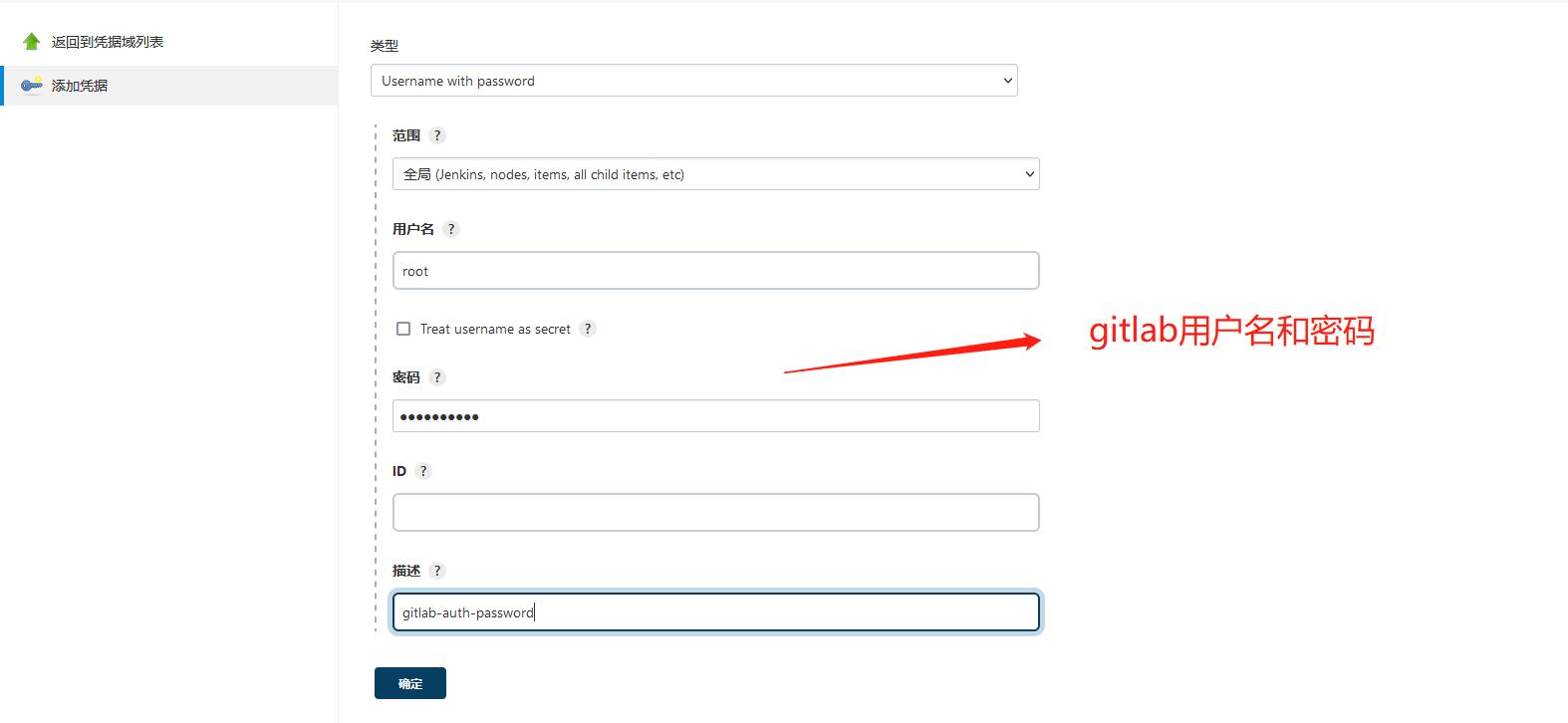
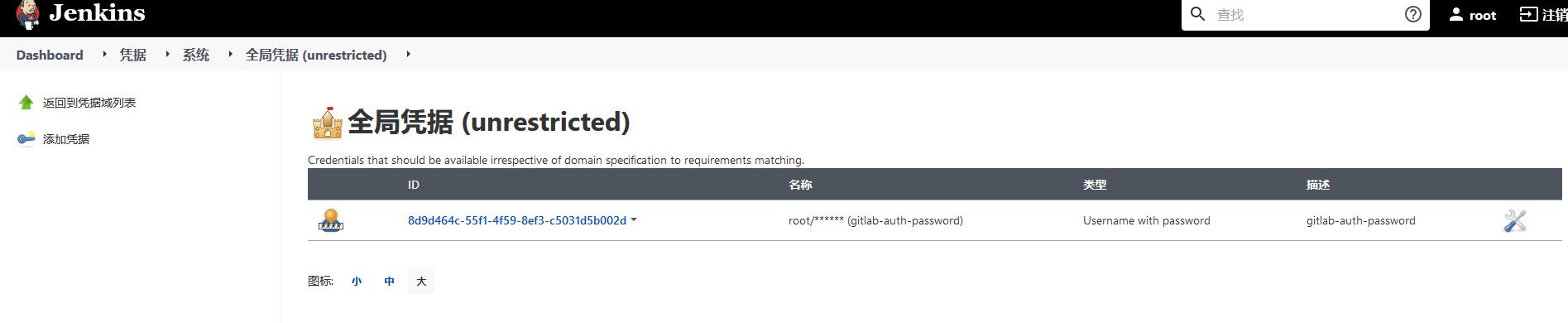
2)测试凭证是否可用
创建一个FreeStyle项目:新建Item->FreeStyle Project->确定,找到"源码管理"->“Git”,在Repository URL复制Gitlab中的项目URL
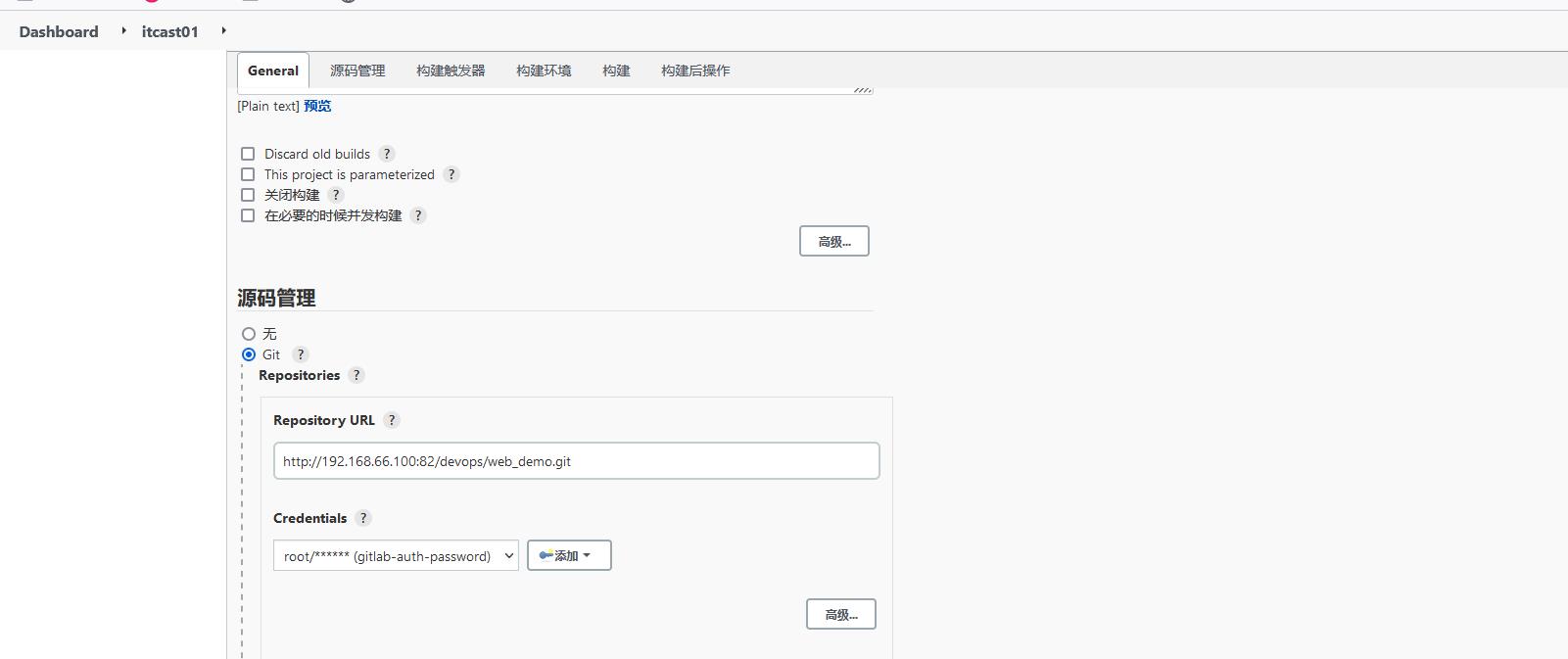
保存配置后,点击构建”Build Now“ 开始构建项目

SSH密钥类型
SSH免密登录示意图

1)使用root用户生成公钥和私钥
[root@jenkins ~]# ssh-keygen -t rsa
在/root/.ssh/目录保存了公钥和使用
id_rsa:私钥文件
id_rsa.pub:公钥文件

2)把生成的公钥放在Gitlab中 以root账户登录->点击头像->Settings->SSH Keys
复制刚才id_rsa.pub文件的内容到这里,点击"Add Key"
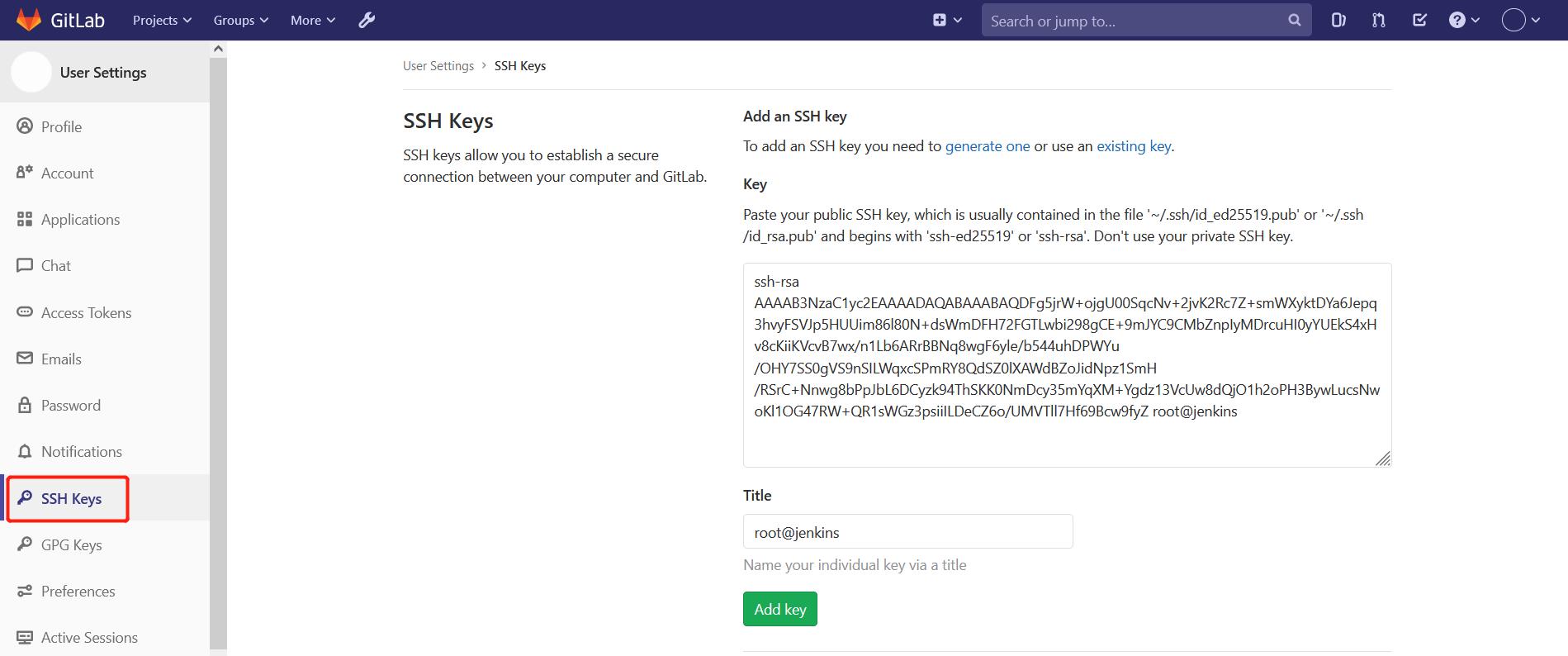
3)在Jenkins中添加凭证,配置私钥
在Jenkins添加一个新的凭证,类型为"SSH Username with private key",把刚才生成私有文件内容复
制过来
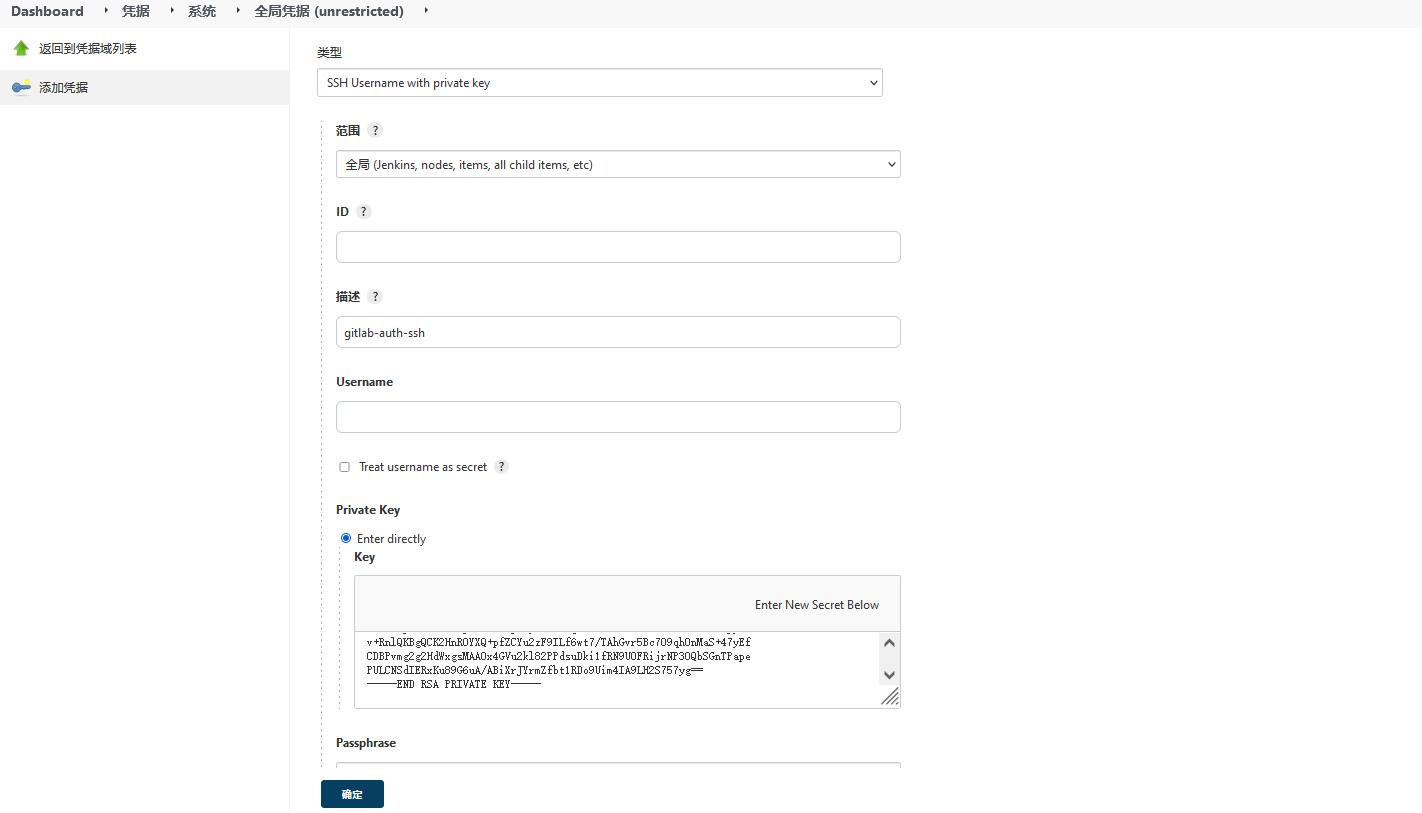

4)测试凭证是否可用
新建"test02"项目->源码管理->Git,这次要使用Gitlab的SSH连接,并且选择SSH凭证
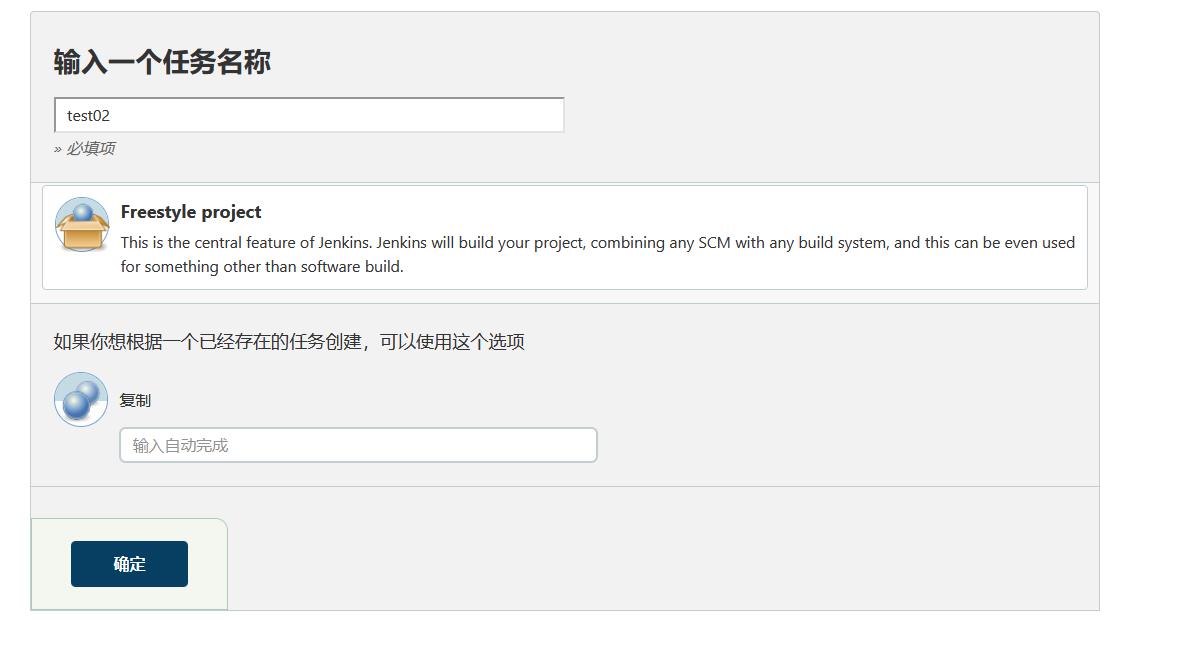
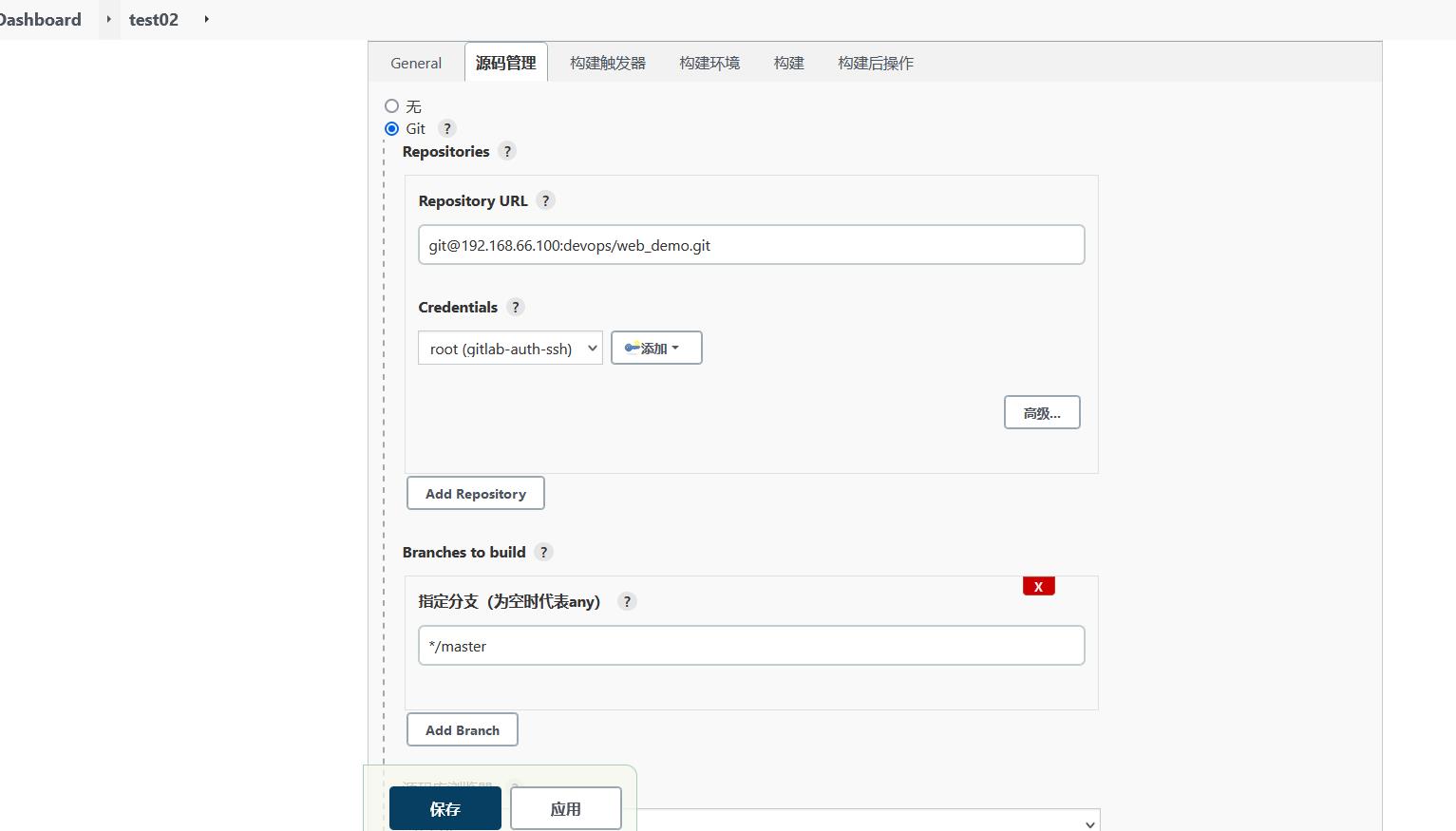
同样尝试构建项目,如果代码可以正常拉取,代表凭证配置成功!


持续集成环境(5)-Maven安装和配置
在Jenkins集成服务器上,我们需要安装Maven来编译和打包项目。
安装Maven
[root@jenkins ~]# wget https://dlcdn.apache.org/maven/maven-3/3.8.4/binaries/apache-maven-3.8.4-bin.tar.gz
[root@jenkins ~]# tar xzvf apache-maven-3.8.4-bin.tar.gz
[root@jenkins ~]# mkdir -p /opt/maven
[root@jenkins ~]# mv apache-maven-3.8.4/* /opt/maven/
配置环境变量
vi /etc/profile
[root@jenkins ~]# echo -e "export JAVA_HOME=/usr/lib/jvm/java-1.8.0-openjdk\\nexport MAVEN_HOME=/opt/maven\\nexport PATH=\\$PATH:\\$JAVA_HOME/bin:\\$MAVEN_HOME/bin" >> /etc/profile
[root@jenkins ~]# source /etc/profile
[root@jenkins ~]# mvn -v
Apache Maven 3.8.4 (9b656c72d54e5bacbed989b64718c159fe39b537)
Maven home: /opt/maven
Java version: 1.8.0_312, vendor: Red Hat, Inc., runtime: /usr/lib/jvm/java-1.8.0-openjdk-1.8.0.312.b07-1.el7_9.x86_64/jre
Default locale: zh_CN, platform encoding: UTF-8
OS name: "linux", version: "3.10.0-957.el7.x86_64", arch: "amd64", family: "unix"
全局工具配置关联JDK和Maven
Jenkins->Global Tool Configuration->JDK->新增JDK,配置如下:

Jenkins->Global Tool Configuration->Maven->新增Maven,配置如下:
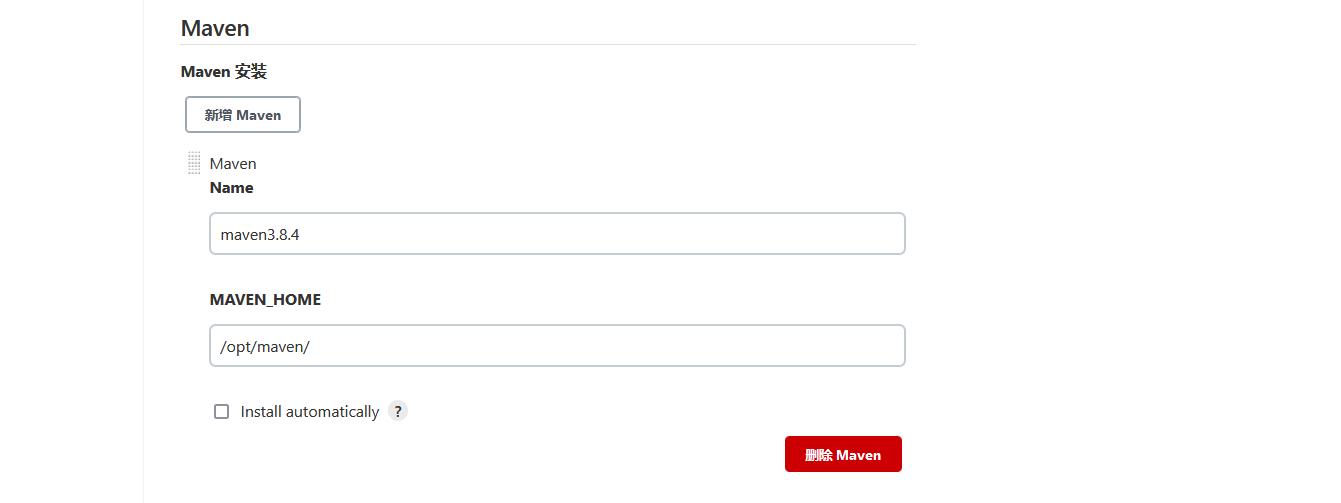
添加Jenkins全局变量
Manage Jenkins->Configure System->Global Properties ,添加三个全局变量
JAVA_HOME、M2_HOME、PATH+EXTRA
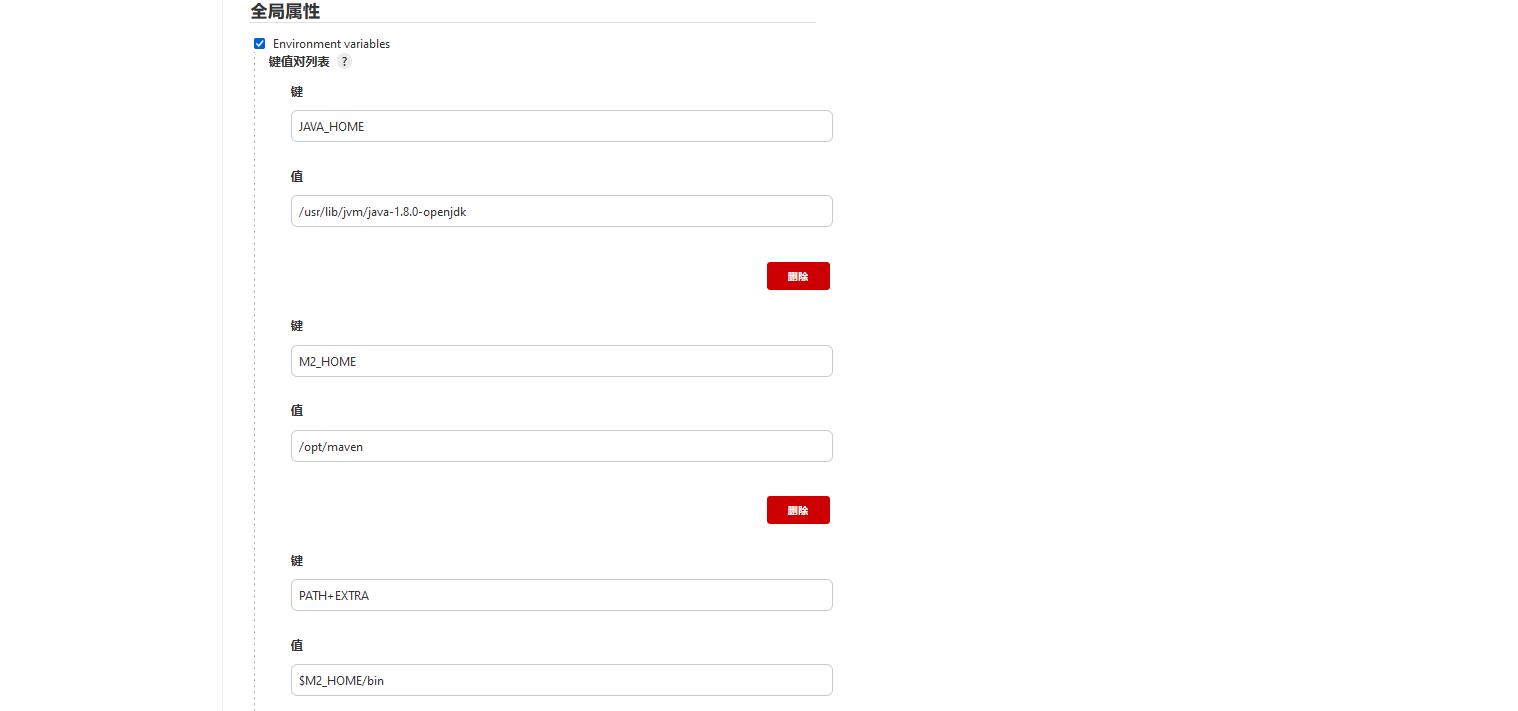
修改Maven的settings.xml
mkdir /root/repo
vim /opt/maven/conf/settings.xml
本地仓库改为:/root/repo/
添加阿里云私服地址:
<mirror>
<id>aliyunmaven</id>
<name>aliyun maven</name>
<url>http://maven.aliyun.com/nexus/content/groups/public</url>
<mirrorOf>central</mirrorOf>
</mirror>


测试Maven是否配置成功
使用之前的gitlab密码测试项目,修改配置(构建->增加构建步骤->Execute Shell)
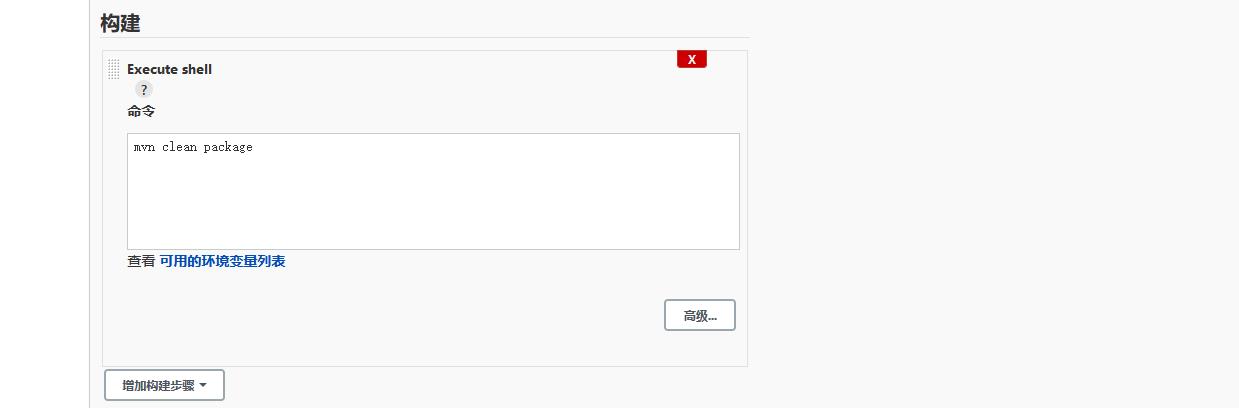
再次构建,如果可以把项目打成war包,代表maven环境配置成功

持续集成环境(6)-Tomcat安装和配置
安装Tomcat8.5
[root@tomcat ~]# yum install java-1.8.0-openjdk* -y
[root@tomcat ~]# tar zxvf apache-tomcat-8.5.73.tar.gz
[root@tomcat ~]# mv apache-tomcat-8.5.73/* /opt/tomcat/
[root@tomcat ~]# cd /opt/tomcat/bin/
[root@tomcat bin]# ./startup.sh

配置Tomcat用户角色权限
默认情况下Tomcat是没有配置用户角色权限的

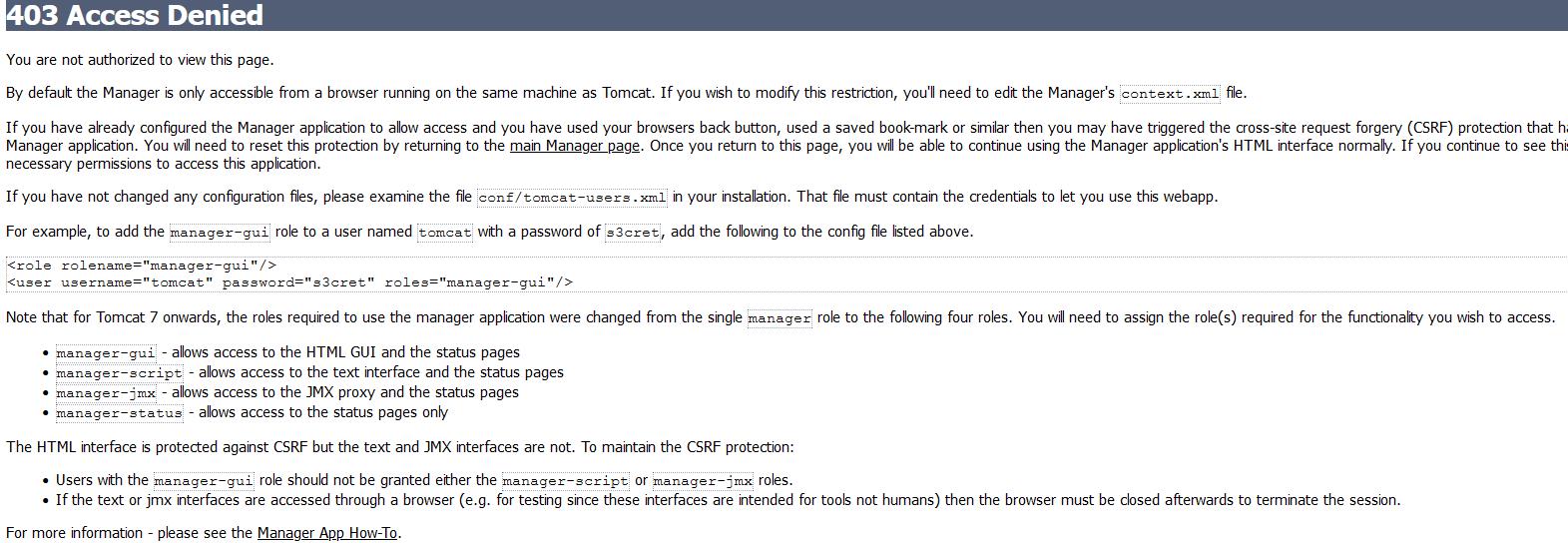
但是,后续Jenkins部署项目到Tomcat服务器,需要用到Tomcat的用户,所以修改tomcat以下配置,
添加用户及权限
<role rolename="tomcat"/>
<role rolename="role1"/>
<role rolename="manager-script"/>
<role rolename="manager-gui"/>
<role rolename="manager-status"/>
<role rolename="admin-gui"/>
<role rolename="admin-script"/>
<user username="tomcat" password="tomcat" roles="manager-gui,manager- script,tomcat,admin-gui,admin-script"/>
</tomcat-users>
用户和密码都是:tomcat
注意:为了能够刚才配置的用户登录到Tomcat,还需要修改以下配置,把上面这行注释掉即可!
vim /opt/tomcat/webapps/manager/META-INF/context.xml

重启Tomcat,访问测试
[root@tomcat META-INF]# /opt/tomcat/bin/shutdown.sh
[root@tomcat META-INF]# /opt/tomcat/bin/startup.sh
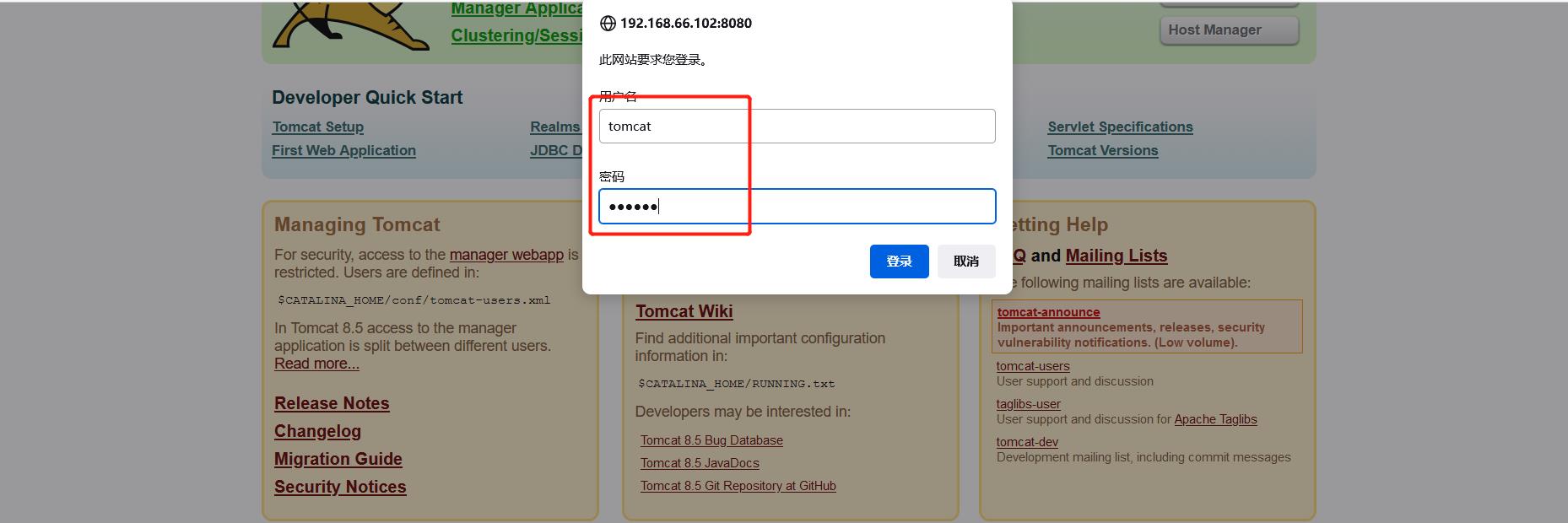

以上是关于Jenkins从入门到精通的主要内容,如果未能解决你的问题,请参考以下文章